- Część 1. Kopia zapasowa danych aplikacji iPhone za pomocą FoneLab iOS Data Backup & Restore
- Część 2. Tworzenie kopii zapasowych danych aplikacji iPhone za pomocą iTunes
- Część 3. Kopia zapasowa danych aplikacji iPhone za pomocą iCloud
- Część 4. Często zadawane pytania dotyczące tworzenia kopii zapasowych danych aplikacji iPhone
Twórz kopie zapasowe i przywracaj iPhone / iPad / iPod bez utraty danych.
Najlepsze rozwiązania do tworzenia kopii zapasowych danych aplikacji iPhone z doskonałym przewodnikiem
 Dodane przez Lisa Ou / 26 maja 2023 16:00
Dodane przez Lisa Ou / 26 maja 2023 16:00Większość iPhone'ów oferuje różne opcje pojemności pamięci masowej, które umożliwiają pobieranie i instalowanie różnych aplikacji, zapisywanie prawie wszystkich typów danych itp. Ale, podobnie jak inne urządzenia, wciąż osiągają swoje granice, dopóki nie można już przechowywać więcej danych. Dzieje się to szybciej, gdy lubisz instalować duże aplikacje, które zajmują dużo miejsca. Ponadto większość aplikacji stale zajmuje miejsce, nawet po zainstalowaniu. W związku z tym pomocne byłoby utworzenie kopii zapasowej, w której można przechowywać dane aplikacji zwolnij miejsce na swoim iPhonie. To powiedziawszy, musisz nauczyć się tworzyć kopie zapasowe danych aplikacji na iPhone'a.
W tym artykule znajdziesz informacje o najlepszych narzędziach i metodach tworzenia kopii zapasowych danych aplikacji na telefonie iPhone. Oprócz poprawy wydajności urządzenia po zwolnieniu miejsca, możesz ich również używać podczas resetowania lub przełączania na nowy iPhone. Szczegółowe instrukcje zostaną dostarczone dla każdej części, aby płynnie zakończyć proces tworzenia kopii zapasowej. Metody, które zebraliśmy poniżej, są znane jako najlepsze i najbardziej dostępne w użyciu. Dlatego proszę, zacznij i zrozum każdą technikę wykonaj kopię zapasową swojego iPhone'aDane aplikacji użytkownika pomyślnie.
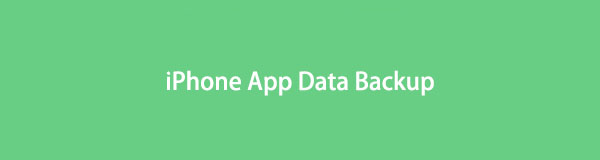

Lista przewodników
- Część 1. Kopia zapasowa danych aplikacji iPhone za pomocą FoneLab iOS Data Backup & Restore
- Część 2. Tworzenie kopii zapasowych danych aplikacji iPhone za pomocą iTunes
- Część 3. Kopia zapasowa danych aplikacji iPhone za pomocą iCloud
- Część 4. Często zadawane pytania dotyczące tworzenia kopii zapasowych danych aplikacji iPhone
Część 1. Kopia zapasowa danych aplikacji iPhone za pomocą FoneLab iOS Data Backup & Restore
FoneLab iOS Data Backup & Restore jest jednym z niewielu narzędzi, które obsługuje tworzenie kopii zapasowych danych aplikacji, w przeciwieństwie do innych metod, które pozwalają tylko na tworzenie kopii zapasowych ograniczonych plików multimedialnych. Ten program działa dobrze z urządzeniami iOS, w tym iPhone, iPod Touch i iPad. To bezpiecznie tworzy kopię zapasową Twoich danych niezależnie od tego, czy korzystasz z komputera Mac, czy z systemem Windows, więc spodziewaj się, że nie napotkasz problemu z kompatybilnością. Co więcej, FoneLab iOS Data Backup & Restore oferuje korzystne funkcje, dzięki którym proces jest jeszcze łatwiejszy w zarządzaniu.
FoneLab umożliwia tworzenie kopii zapasowych i przywracanie iPhone / iPad / iPod bez utraty danych.
- Twórz kopie zapasowe danych iOS i przywracaj je do komputera PC / Mac.
- Szczegółowo przeglądaj dane przed przywróceniem danych z kopii zapasowych.
- Tworzenie kopii zapasowych i przywracanie danych iPhone, iPad i iPod touch Selektywnie.
Zobacz wskazówki poniżej jako przykładowy wzorzec, aby określić, jak wykonać kopię zapasową danych aplikacji iPhone'a FoneLab iOS Data Backup & Restore:
Krok 1Otwórz przeglądarkę i wejdź na stronę FoneLab iOS Data Backup & Restore. W lewej części strony kliknij Bezpłatne pobieranie, aby zapisać plik instalatora narzędzia. Następnie kliknij plik w sekcji pobierania, aby włączyć narzędzie do wprowadzania zmian w urządzeniu. Gdy przycisk Instaluj pojawi się w oknie programu, naciśnij go i uruchom na swoim komputerze.
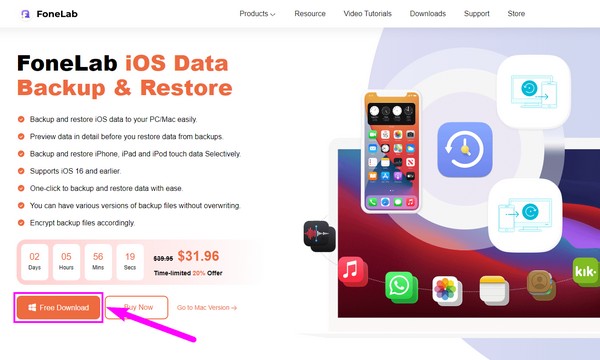
Krok 2Wśród kluczowych funkcji wyświetlanych w głównym interfejsie programu znajduje się iOS Data Backup & Restore. Znajduje się w lewej części między funkcjami Odzyskiwanie systemu iOS i Transfer WhatsApp dla iOS. Kliknij jego pole, aby uzyskać dostęp do opcji tworzenia kopii zapasowych i przywracania. Możesz później skorzystać z innych funkcji, aby naprawić system iPhone'a, przesłać dane WhatsApp lub odzyskać dowolny typ pliku na iPhonie lub innym urządzeniu z systemem iOS.
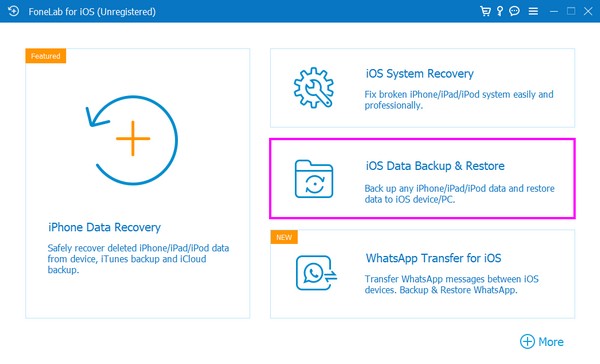
Krok 3Z dwóch opcji kliknij funkcję Kopia zapasowa danych iOS w następującym interfejsie. Aby przejść do następnego kroku, musisz użyć przewodu błyskawicy, aby połączyć iPhone'a z jednym z portów komputera. Następnie musisz również przestrzegać wskazówek dotyczących interfejsu, aby program mógł rozpoznać twoje urządzenie.
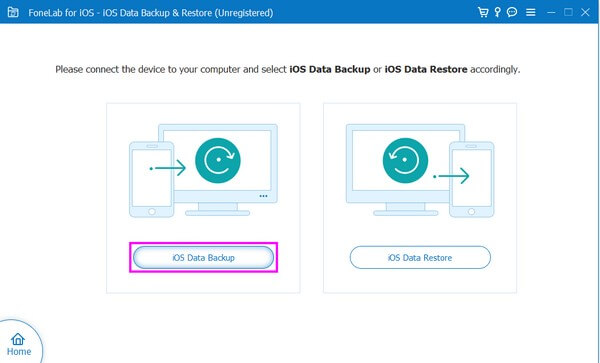
Krok 4Po pomyślnym podłączeniu telefonu iPhone na następnym ekranie zostaną wyświetlone dwie opcje tworzenia kopii zapasowych. Możesz wybrać Standardową lub Szyfrowaną kopię zapasową, która pozwala ustawić hasło do Twoich prywatnych informacji. Po wybraniu żądanego trybu tworzenia kopii zapasowych naciśnij Start w dolnej części interfejsu, aby kontynuować.
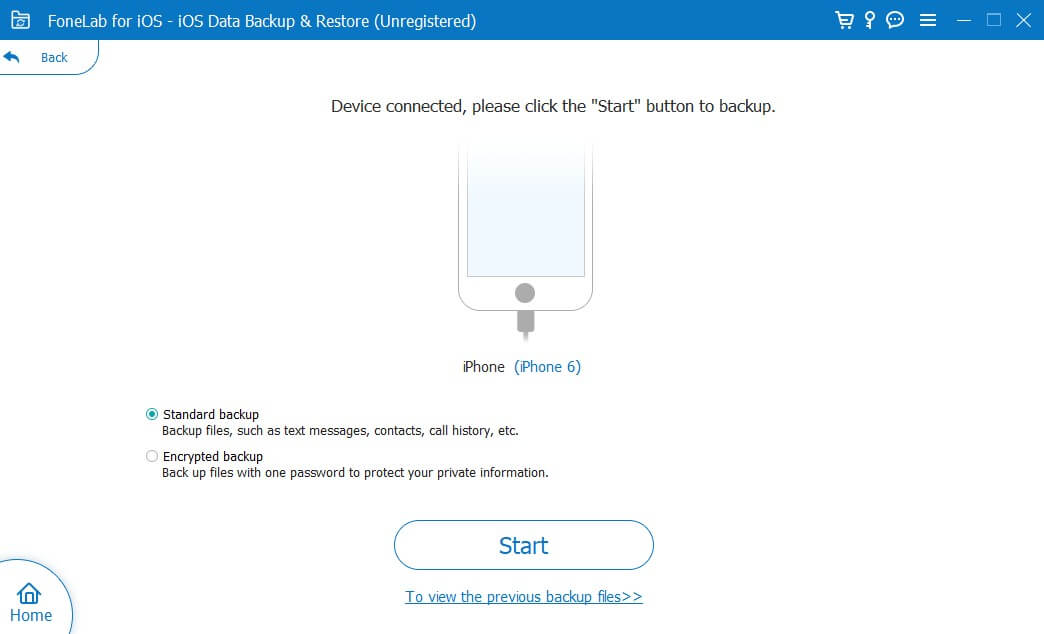
Krok 5Następnie zaznacz typy danych, których kopię zapasową chcesz utworzyć. Zobaczysz sekcję Aplikacje w dolnej części. Sprawdź załączniki, dokumenty itp. swoich aplikacji w celu wykonania kopii zapasowej. Następnie kliknij Dalej i wybierz żądaną lokalizację kopii zapasowej. Następnie naciśnij przycisk Kopia zapasowa, aby zapisać dane aplikacji na komputerze.
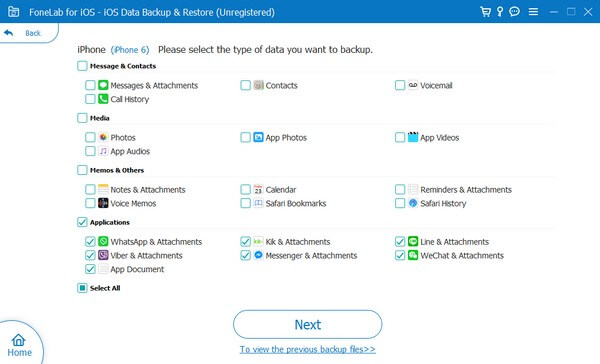
FoneLab umożliwia tworzenie kopii zapasowych i przywracanie iPhone / iPad / iPod bez utraty danych.
- Twórz kopie zapasowe danych iOS i przywracaj je do komputera PC / Mac.
- Szczegółowo przeglądaj dane przed przywróceniem danych z kopii zapasowych.
- Tworzenie kopii zapasowych i przywracanie danych iPhone, iPad i iPod touch Selektywnie.
Część 2. Tworzenie kopii zapasowych danych aplikacji iPhone za pomocą iTunes
iTunes to oficjalna metoda tworzenia kopii zapasowych dla użytkowników iOS na całym świecie. Jeśli szukasz usługi tworzenia kopii zapasowych, jest to jedna z domyślnych usług Apple, które możesz znaleźć. Za pomocą tego programu możesz szybko wykonać kopię zapasową lokalnych danych iPhone'a, takich jak dane aplikacji, zdjęcia, kontakty, wiadomości, dzienniki połączeń, ustawienia iPhone'a i inne.
Działaj zgodnie z poniższymi bezproblemowymi krokami, aby utworzyć kopię zapasową iTunes dla danych aplikacji na iPhone'a:
Krok 1Pobierz najnowszą wersję iTunes i uruchom ją na swoim komputerze. W zależności od systemu operacyjnego komputera możesz pobrać program z aplikacji lub ze sklepu Microsoft Store. Po uruchomieniu iTunes podłącz iPhone'a, podłączając kabel USB do komputera i portów ładowania urządzenia.
Krok 2Ikona telefonu komórkowego zostanie wyświetlona w lewej górnej części interfejsu. Kliknij go, aby wyświetlić informacje o urządzeniu i opcje. W sekcji Podsumowanie informacje o Twoim iPhonie będą widoczne w górnej części, a opcje tworzenia kopii zapasowych i przywracania znajdują się w dolnej części.
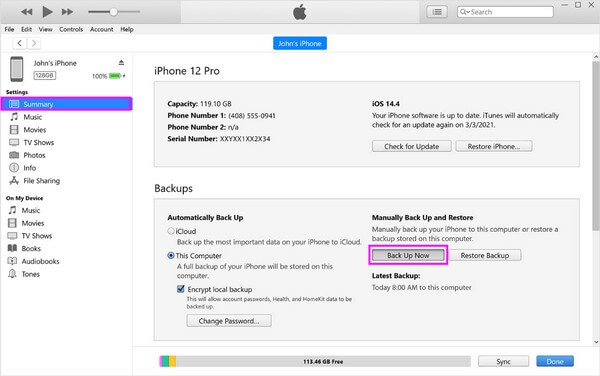
Krok 3Skoncentruj się na opcjach w sekcji Kopie zapasowe. W obszarze Automatyczne tworzenie kopii zapasowych wybierz opcję Ten komputer. A jeśli chcesz, aby hasła do kont były uwzględniane w kopii zapasowej, zaznacz pole wyboru Zaszyfruj lokalną kopię zapasową. Następnie przejdź do prawej części w obszarze Ręczna kopia zapasowa i przywracanie. Następnie kliknij kartę Utwórz kopię zapasową teraz, aby utworzyć kopię zapasową danych aplikacji.
Należy jednak pamiętać, że wykonanie tej techniki tworzenia kopii zapasowej spowoduje utworzenie pełnej kopii zapasowej iPhone'a na komputerze. Dlatego nie możesz selektywnie wybierać danych aplikacji, które chcesz, a kopia zapasowa będzie zawierać inne niechciane dane iPhone'a.
FoneLab umożliwia tworzenie kopii zapasowych i przywracanie iPhone / iPad / iPod bez utraty danych.
- Twórz kopie zapasowe danych iOS i przywracaj je do komputera PC / Mac.
- Szczegółowo przeglądaj dane przed przywróceniem danych z kopii zapasowych.
- Tworzenie kopii zapasowych i przywracanie danych iPhone, iPad i iPod touch Selektywnie.
Część 3. Kopia zapasowa danych aplikacji iPhone za pomocą iCloud
Inną popularną usługą do tworzenia kopii zapasowych danych iOS jest iCloud. Dotykając tylko kilku opcji w Ustawieniach, możesz wykonać kopię zapasową danych iPhone'a, w tym danych aplikacji, filmów, zdjęć, plików muzycznych i innych, korzystając z usługi w chmurze. Należy również pamiętać, że zapewnia tylko 5 GB bezpłatnej przestrzeni dyskowej.
Przestrzegaj poniższych mało wymagających wskazówek dotyczących Kopia zapasowa iCloud dla danych aplikacji na iPhone'a:
Krok 1Przeglądaj aplikacje na iPhone'a i uzyskaj dostęp do aplikacji Ustawienia. Następnie dotknij swojego profilu w najwyższej części, a następnie naciśnij iCloud na następnym ekranie.
Krok 2Dzięki temu zobaczysz różne opcje iCloud, takie jak iCloud Drive, Zdjęcia, Kopia zapasowa, Pęk kluczy i Znajdź mój iPhone. Wybierz Kopia zapasowa z listy.
Krok 3Następnie przełącz przełącznik obok opcji Kopia zapasowa iCloud, aby włączyć tę funkcję i automatycznie wykonać kopię zapasową danych. Na koniec dotknij karty Utwórz kopię zapasową teraz poniżej i poczekaj na zakończenie procedury tworzenia kopii zapasowej.
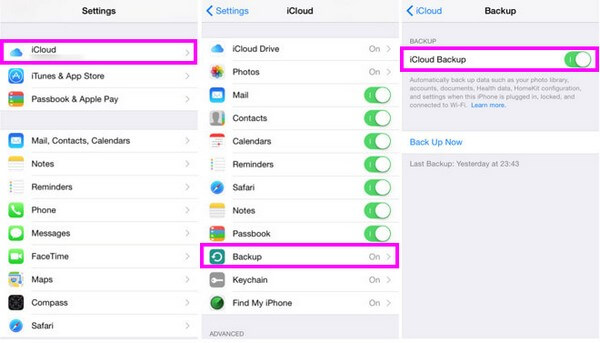
Ale zanim wybierzesz tę metodę, musisz być gotowy do zresetowania iPhone'a przed przywróceniem danych kopii zapasowej iCloud, ponieważ możesz je odzyskać tylko podczas uruchamiania.
Część 4. Często zadawane pytania dotyczące tworzenia kopii zapasowych danych aplikacji iPhone
1. Jakie jest najlepsze oprogramowanie do tworzenia kopii zapasowych danych aplikacji iPhone innych firm?
Omawiając najlepsze oprogramowanie do tworzenia kopii zapasowych danych aplikacji innych firm na iPhone'a, zalecamy FoneLab iOS Data Backup & Restore. Jak napisano w powyższym artykule, ten program oferuje różne korzystne opcje w procesie tworzenia kopii zapasowej. Obejmuje to możliwość utworzenia kopii zapasowej tylko wybranych danych na telefonie iPhone. Poza tym wiadomo, że jest płynny i wydajny podczas procesu.
2. Czy możesz przywrócić tylko jedną aplikację z kopii zapasowej iCloud?
Niestety nie możesz. Jeśli chcesz przywrócić określoną aplikację z kopii zapasowej iCloud, inne dane zostaną automatycznie uwzględnione w procesie przywracania. iCloud nie oferuje funkcji umożliwiającej selektywne przywracanie danych.
To wszystko, jeśli chodzi o tworzenie kopii zapasowych danych aplikacji na iPhone'a. Jeśli użyjesz zalecanych powyżej metod, możesz zagwarantować pomyślny proces tworzenia kopii zapasowej bez doświadczania zbyt wielu komplikacji.
FoneLab umożliwia tworzenie kopii zapasowych i przywracanie iPhone / iPad / iPod bez utraty danych.
- Twórz kopie zapasowe danych iOS i przywracaj je do komputera PC / Mac.
- Szczegółowo przeglądaj dane przed przywróceniem danych z kopii zapasowych.
- Tworzenie kopii zapasowych i przywracanie danych iPhone, iPad i iPod touch Selektywnie.
